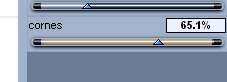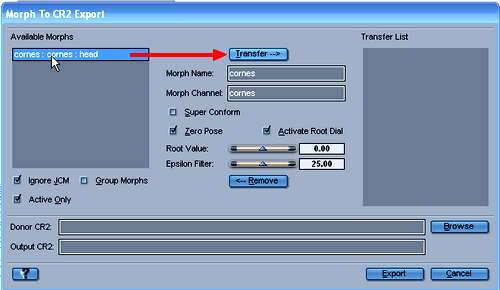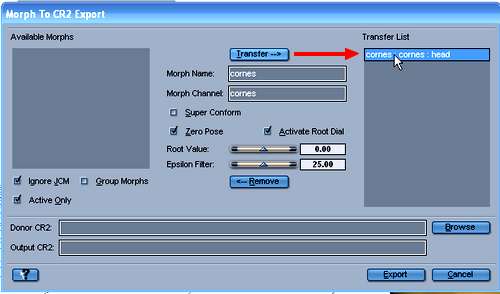- comment exporter le morph en cr2
- utiliser un script appelé Morph To Cr2 écrit par DeltaX15 et disponible sur http://forum.daz3d.com/viewtopic.php?t=44893&flatnum=1
- le téléchargez à partir du 2ème lien, le dézipper, et installez le contenu de MorphToCr2_1_1 dans votre dossier C:\Program Files\DAZ\Studio\content\Scripts et C:\Program Files\DAZ\Studio\resources
- consulter également le document C:\Program Files\DAZ\Studio\content\ReadMe's\MorphToCR2.pdf
- sélectionner la tête du Spuggles et donner une valeur aux cornes - Morph/cornes - pour rendre le morph actif
- se positionner sur le script MorphToCr2
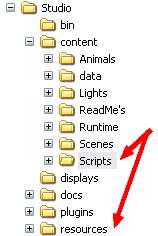 |
|
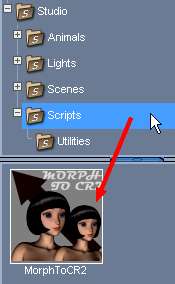 |
||
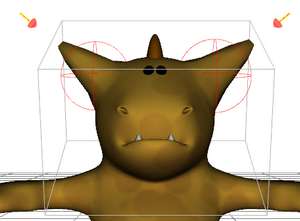 |
- double-clic sur l'icône du script pour afficher le menu
- par défaut le script montrera seulement les morphs actifs (c.-à-d. des morphs qui ont une valeur différente de zéro, dans l'exemple, cornes)
- cliquer sur le bouton Transfer pour transférer le morph de gauche à droite
- si vous voulez avoir tous les morphs utilisés précédemment, vous devez les transférer tous de gauche à droite, mais se rappeler que vous ne pouvez pas redistribuer le nouveau cr2 créé à partir de morphs d'autres personnes, sans leur permission
- après transfert du morph, choisissez le Donor CR2 et créez le Output CR2
- dans le champ Donor CR2 indiquez le chemin du cr2 original - .../Content/Runtime/Libraries/Character/Spuggles/Spuggles DS.cr2 -, le programme produira le nouveau cr2 - Spuggles DS-New.cr2 - et le placera automatiquement dans le bon répertoire - vous pouvez changer le nom du nouveau cr2 proposé par défaut si vous le souhaitez -
- cliquez sur le bouton Export et attendez un peu, le temps de l'attente dépend de la complexité du sujet et du nombre de morphs transférés
|
|
|
 |
|
- vous verrez un nouveau thumbnail avec le nom Spuggles DS-New
- ensuite, vous pouvez supprimer votre Spuggles du plan de travail et utiliser librement le nouveau DAZ/Character créé, au lieu de l'original de départ - Spuggles DS -
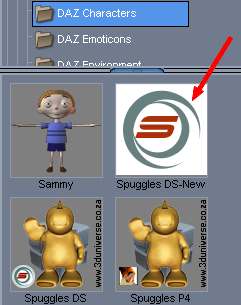
- dans l'image ci-contre, la même procédure, mais avec 2 morphs créés sur Spuggles, cornes et abdomen
- le nouveau DAZ/Character prend en compte les deux morphs
- si vous vous
contentez d'ouvrir le nouveau DAZ/Character
- Spuggles DS-New -, sans
sélectionner tête ou abdomen, vous verrez ceci
il suffira de jouer sur les valeurs
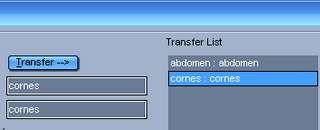
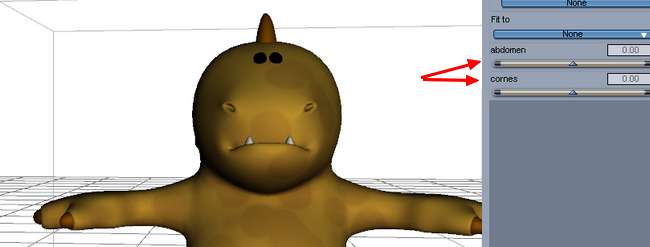 |
||
 |
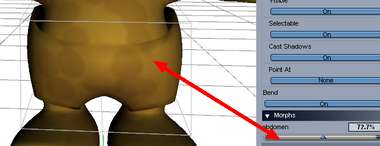 |
|
attention, la liste des morphs suit l'ordre alphabétique |
||
- pour le fun, ne pas oublier de créer une icône pour le nouveau DAZ/Character comme expliqué dans le tutoriel Creating Thumbnails In Daz|Studio par Dandrea Design, cf. créer une icône pour le nouveau DAZ/Character